CRM系统自定义中的模块自定义是如何实现
CRM系统自定义中的模块自定义是如何实现?在模块自定义时如增加模块,模块自定义是SuperCRM软件的精髓.在CRM软件里面很多模块都是通过CRM软件自定义的平台进行定义生成。例如在营销管理=>竞争对手这个模块就是完全通过CRM软件的模块自定义开发平台。下面我们将示范如何通过CRM系统自定义平台开发出一个与 “竞争对手”模块功能完全一样的模块“竞争对手2”。
一.添加表
每一个模块都对应管理一个表单和子菜单,每个表单都对应着一张唯一的表或视图,所以要先为“竞争对手2”命名一张新的表,在这里就明名为“db_competeopponent2”,现在就在SuperCRM系统里面添加此表,具体操作如下:
点击“系统设置=>系统自定义=>数据字典” 可打开的数据表定义模块,然后点击右下角的[增加]按扭.并在里面输入相对应的内容.
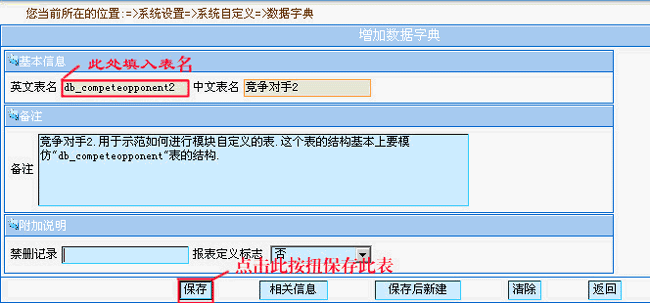
二.定义表结构
首先我们看看这个竞争对手表有那些字段。在这里因为我们是直接开发一个跟竞争对手模块一样的功能的模块。所以我们可以直接到“竞争对手”模块新增竞争对手界面来分析它有那些字段。现在就先看看“竞争对手”模块的添加信息界面:
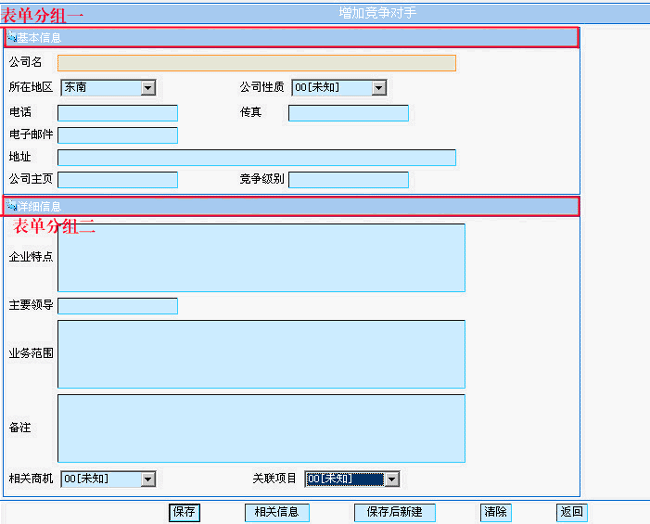
通过从上图的分析我们可以得出这个模块的显示界面里面有两个表单组:
|
表单组id |
分组标题 |
组标识 |
索引 |
|
1 |
基本信息 |
基本信息 |
1 |
|
2 |
详细信息 |
详细信息 |
2 |
表格1
现在把这个两表单组增加到db_competeopponent2的表单分组里面
进入“系统设置=>系统自定义=>数据字典”里面找到db_competeopponent2表,点击表编号打开db_competeopponent2表,可进入db_competeopponent2表详细信息界面。
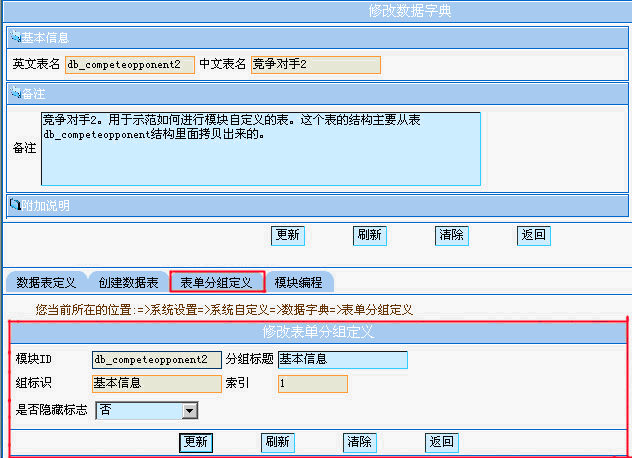
在表db_competeopponent2点击 “表单分组定义” 子菜单并把表格一里面的内容添加进去。
三. 配置字段
通过分析我们可以得出这个模块字段的一些基本属性:
|
字段英文名/ 字段中文名/ 数据类型|长度 |
显示长度 |
主键标志 |
是否自动识别 |
默认值 |
表单组编号 |
编辑索引 |
浏览索引 |
编辑标志 |
浏览标志 |
是否有从表(有就填写相关属性,否则空) |
备注 | ||||
|
co_pkid |
0 |
是 |
是 |
无 |
1 |
0 |
0 |
否 |
否 |
字段关联表ID |
|
每一表都有一个主键和一个唯一的识别标志 | |||
|
主键 |
关联字段 |
| |||||||||||||
|
Numeric |
8 |
查询字段 |
| ||||||||||||
|
co_companyname |
80 |
否 |
否 |
无 |
1 |
1 |
1 |
是 |
是 |
字段关联表ID |
|
| |||
|
公司名 |
关联字段 |
| |||||||||||||
|
varchar |
80 |
查询字段 |
| ||||||||||||
|
Co_area |
10 |
否 |
否 |
无 |
1 |
4 |
4 |
是 |
否 |
字段关联表ID |
10 |
| |||
|
所在地区 |
关联字段 |
a_pkid | |||||||||||||
|
Numeric |
2 |
查询字段 |
a_area | ||||||||||||
|
co_corpkind |
10 |
否 |
否 |
无 |
1 |
7 |
7 |
是 |
否 |
字段关联表ID |
31 |
| |||
|
公司性质 |
关联字段 |
ck_pkid | |||||||||||||
|
numeric |
2 |
查询字段 |
ck_corpkind | ||||||||||||
|
Co_telephone |
20 |
否 |
否 |
无 |
1 |
10 |
10 |
是 |
是 |
字段关联表ID |
|
| |||
|
电话 |
关联字段 |
| |||||||||||||
|
varchar |
20 |
查询字段 |
| ||||||||||||
|
Co_fax |
20 |
否 |
否 |
无 |
1 |
13 |
13 |
是 |
是 |
字段关联表ID |
|
| |||
|
传真 |
关联字段 |
| |||||||||||||
|
varchar |
20 |
查询字段 |
| ||||||||||||
|
Co_mail |
20 |
否 |
否 |
无 |
1 |
17 |
17 |
是 |
否 |
字段关联表ID |
|
| |||
|
电子邮件 |
关联字段 |
| |||||||||||||
|
varchar |
60 |
查询字段 |
| ||||||||||||
|
字段英文名/ 字段中文名/ 数据类型|长度 |
显示长度 |
主键标志 |
是否自动识别 |
默认值 |
表单组编号 |
编辑索引 |
浏览索引 |
编辑标志 |
浏览标志 |
是否有从表(有就填写相关属性,否则空) |
备注 | ||||
|
co_address |
70 |
否 |
否 |
无 |
1 |
20 |
20 |
是 |
是 |
字段关联表ID |
|
| |||
|
地址 |
关联字段 |
| |||||||||||||
|
varchar |
100 |
查询字段 |
| ||||||||||||
|
co_homepage |
70 |
否 |
否 |
无 |
1 |
23 |
23 |
是 |
否 |
字段关联表ID |
|
| |||
|
公司主页 |
关联字段 |
| |||||||||||||
|
varchar |
80 |
查询字段 |
| ||||||||||||
|
co_competelevel |
20 |
否 |
否 |
无 |
1 |
27 |
27 |
是 |
否 |
字段关联表ID |
|
| |||
|
竞争级别 |
关联字段 |
| |||||||||||||
|
varchar |
30 |
查询字段 |
| ||||||||||||
|
co_corpspec |
70 |
否 |
否 |
‘’ |
2 |
30 |
30 |
是 |
否 |
字段关联表ID |
|
| |||
|
企业特点 |
关联字段 |
| |||||||||||||
|
text |
5 |
查询字段 |
| ||||||||||||
|
co_lead |
20 |
否 |
否 |
无 |
2 |
33 |
33 |
是 |
否 |
字段关联表ID |
|
| |||
|
主要领导 |
关联字段 |
| |||||||||||||
|
varchar |
10 |
查询字段 |
| ||||||||||||
|
co_openrange |
70 |
否 |
否 |
‘’ |
2 |
37 |
37 |
是 |
否 |
字段关联表ID |
|
| |||
|
业务范围 |
关联字段 |
| |||||||||||||
|
text |
5 |
查询字段 |
| ||||||||||||
|
co_memo |
70 |
否 |
否 |
‘’ |
2 |
40 |
40 |
是 |
否 |
字段关联表ID |
|
| |||
|
备注 |
关联字段 |
| |||||||||||||
|
text |
5 |
查询字段 |
| ||||||||||||
|
co_opportunity |
20 |
否 |
否 |
无 |
2 |
43 |
43 |
是 |
否 |
字段关联表ID |
69 |
| |||
|
相关商机 |
关联字段 |
o_pkid | |||||||||||||
|
numeric |
10 |
查询字段 |
o_opportunity | ||||||||||||
|
co_itemid |
20 |
否 |
否 |
无 |
2 |
47 |
47 |
是 |
否 |
字段关联表ID |
221 |
| |||
|
关联项目 |
关联字段 |
it_pkid | |||||||||||||
|
Numeric |
9 |
查询字段 |
it_itemname | ||||||||||||
表格2
以下将上表的字段属性再详细说明一下:
英文字段名:一个表里面的列名,在一张表里面它有唯一性,就是说一个表里面每一个英文字段名都是唯一的,不能重复的,在这里我们英文字段命名时一般来说要遵循一定的规则.就如在客户信息表(db_custominfo)里面的每一个字段名的前缀都是ci_(取单词custom 和info(information)的第一个单词再加下划线.注意!进行英文字段名命名的时候,输入法里一定英文输入法,这样做是为了避免命名不规则)
中文字段名:就是在页面上显示的字段名字。 例如在这表的“公司名”这个中文字段名,它在表单上就显示为“公司名”。
数据类型:当你创建一个字段时,你必须分析这字段属于什么类型。在这里支持4种类型的字段属性,分别是如下:
1、 numeric (数字数据)
2、 varchar (可变长度字符数据类型)
3、 datetime(日期和时间数据)
4、 text(用于存储大型非 Unicode 字符、Unicode 字符及二进制数据的固定长度和可变长度数据类型)
显示长度:用于这个字段页面上显示的时候的长度.
主键标志:用于标志这个字段是不是在表里面有着作为主键的功能。一个表可能有一个或者多个字段组成主键,一般情况只允许NUMERIC类型的字段作为主键
是否自动识别:这个标志十分重要。一个表里面有且仅有一个字段能成为主键标志。
默认值:一个字段的默认值。如果有默认值就填写,否则就为空。
表单组编号:就是这个字段属于哪个表单组。从图2.3.1可知,‘公司名’,‘所在地区’,‘公司性质’。。。。‘竞争级别’这些字段在表单组“基本信息”里面。从表格1可知表单“基本信息“的索引值为1,故在此值。其它字段如“企业特点”、“主要特点”同理可知值“2”。
编辑索引:此值主要用来确定你这个字段在页面上显示编辑的位置。从图2.3.1中可知“公司名”这个字段在编辑页面的第一位。所以的他的编辑索引值为“1”。在一个表里面的字段他主要是根据它的编辑索引值从小到大在页面上从上到下,从左到右排列出来。
浏览索引:此值主要用来确定列表浏览时的位置。如图-4
编辑标志:当此值为是的时候才能在编辑页面显示出来。
浏览标志:当此值为是的时候才能浏览列表里显示出来。 见图-4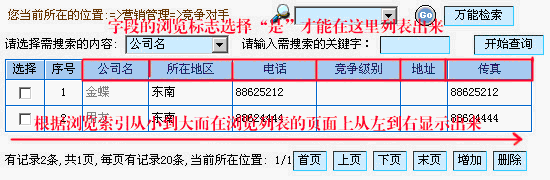
在“主从表关联”里面这一分组里有“字段关联表ID”、“关联字段”、“查询字段”三个字段属性。只有当有主从表关联的时候这三个字段才需填写关联信息,但是怎样判断有主从表关联呢?请看下图: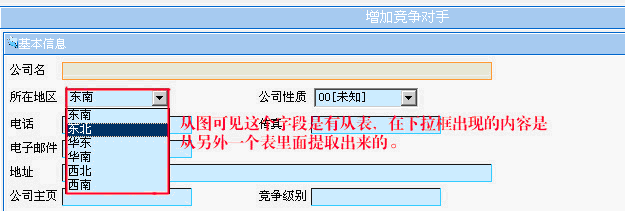
你可以从图中可以见到“所在地区”这个字段的值是直接从下拉框里面选择的而不是直接填进去,从而说明“所在地区”这个字段值是关联到地区表的,是主从表的结构。
现在我们已经知道了这个字段是有关联从表了,现在我们该怎么样来确定“字段关联表ID”、“关联字段”、“查询字段”这三个字段的值呢?下面我将具体说说每一个字段的值是如何确定的:
字段关联表ID:这个字段值填写的是字段要关联的表的编号,通过这个值来确定此字段的主要从哪个表提取值。例如“所在地区”这个字段就是从“地区表”里面提取出来的。我们可以从“系统设置=>系统自定义=>数据字典”里面查到“地区表”编号为10。如下图所示: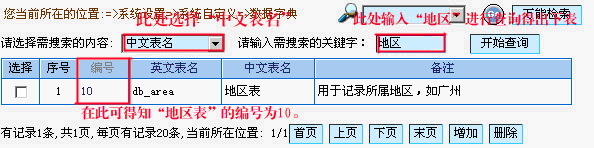
故“所在地区”这个字段的“字段关联表ID”为10。
关联字段:这个字段填写的值一般来说这个字段要关联的表的主键。如何查出关联表的主键是何名字呢?就“所在地区”这个字段关联的表“地区表”为例:
1、 首先你进入“系统设置=>系统自定义=>数据字典”这个模块查找到表编号为10的“地区表”,然后点击进入该表的编辑界面。如下图:
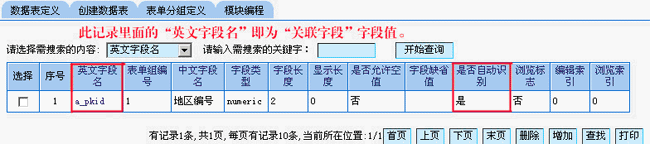
2.如图中所说,在“请选择需搜索”里面选中“是否自动识别”,在“请输入需捜索的关鍵字”里输入“是,然后找到符合条件的记录,如下图: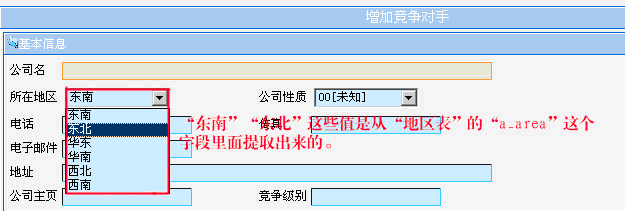
3.找出记录的“英文字段名“的值就为“关联字段”值。即在“所在地区”的“关联字段”值为“a_pkid”。
查询字段:这个字段值是用来确定该从关联表的哪个字段把值提取出来。例如在“所在地区”这个字段下拉框里面的值是从“地区表”的“a_area”这个字段里面提取出来的。所以在“所在地区”这个字段里面的查询字段值是为“a_area”。
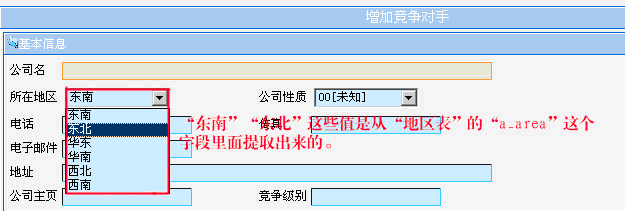
如何判断这个字段该填什么值呢?还是以“所在地区“为例:
1.进入“系统设置=>系统自定义=>数据字典”这个模块查找到表编号为10的“地区表”,然后点击进入该表的编辑界面。如下图: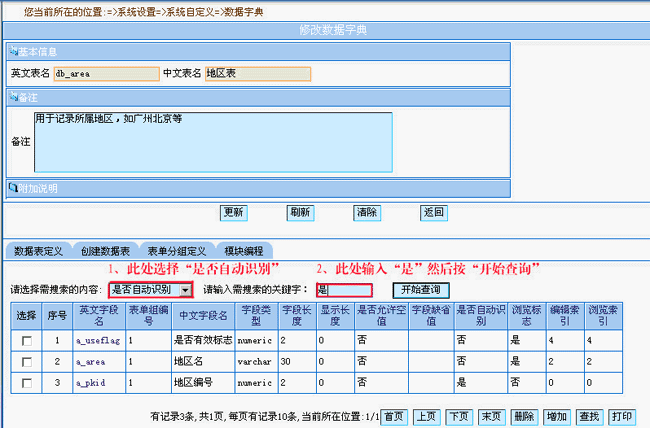
2. 在第二步的时候就要用到一般的常识判断。在[地区表]我们可以找到一个[中文字段名]为[地区名]的记录。在这个记录里面的[英文字段名]的值“a_area”就是查询字段的值。 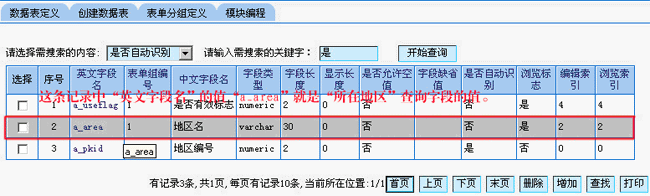
5.增加字段
1、在上面我们详细分析确定了每个字段有那些属性并列表出来,现在我们把表格2所列的字段根据其属性加到我们在“系统设置=>系统设置=>数据字典”所创建的表db_competeopponent2里面去,完成表结构的设置,如下图所示。(具体加字段的方法请参考“模块自定义之字段篇” )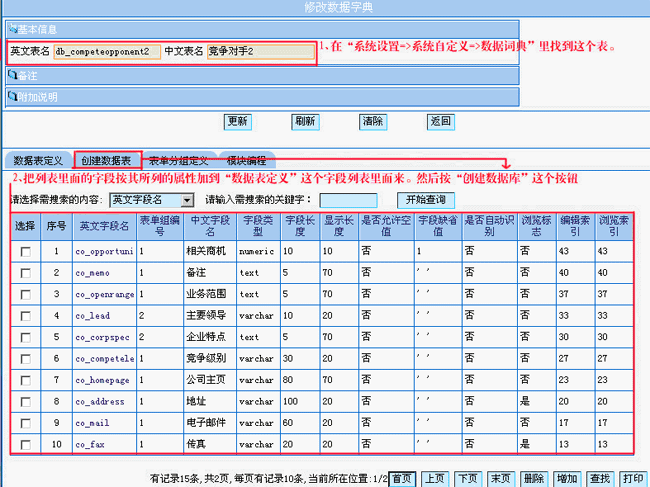
3. 因为现在是新增加一个模块,所以当把表格2里面字段加进去以后,就要在数据库里面创建此表。但是如果是在现有的模块里面增加字段就万不可重新创建此表,否则这样将会把已有的数据表删除掉。 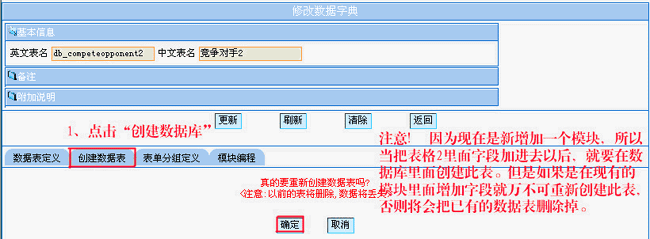
四.增加模块
在以上步骤里面我们已经把表“db_competeopponent2”按要求创建好了,此时就需要把表能在系统里面“表现”出来。这个时候就要创建一个模块来关联此表.
具体操做如下:
1. 进入”系统设置=>系统自定义=>模块管理”模块[由于系统要生成模块树,所以需要一些时间,请耐心等待一下].生成的模块树如下图所示:
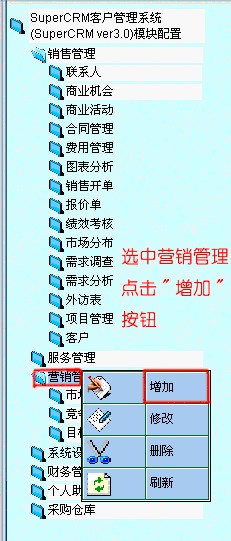
在上图我们看到整个系统所有的模块都显示出来.在上图中点击”营销管理”模块(因为是要把”竞争对手2”加在” 营销管理”里面加入模块).然后出现一个模块关联菜单.再点击增加按钮会出现下图: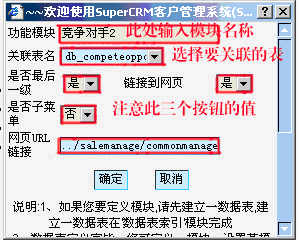
在增加模块里面填入详细的资料。
功能模块:此处填入的值即是你要增加模块的名字,在此例中要增加一个“竞争对手2”的模块,故填入“竞争对手2”
关联表名:此处选择这个模块要关联的表,此例中选择”db_competeopponent2”表
是否最后一级:标识此模块是不是最后一级。
连接到网页:如果指定此选项,则可以直接链接到任意的您想访问的网页,此网页的地址在下面的网页URL链接中输入.
是否子菜单:如果此模块是其他模块的子模块的话就选”是”,如我们查看客户详细资料时,在客户详细资料的下面有一排子菜单,如果要加的模块为子菜单的话,则需设置是否子菜单标志为是.
网页URL连接:就是这个模块要用哪个网页来连接。一般情况下,可直接采用系统提供的程式:输入“../salemanage/commonmanage/start.asp”,则系统可自动为该模块产生功能功能,包括增,删,改,复制,查询,万能查询等.
特别要注意的是如果为子菜单,要由系统提供程式产生管理功能的话,则需输入”../../salemanage/referencemanage/db_tablelist.asp?menuid=当前模块ID”进调用系统程式自动生成子菜单模块的管理功能. 当前模块ID需进入数据库中db_menu表中查询m_pkid的最大值再加1即表示当前模块的ID.
按如上要求把值配置好以后,按确定按钮。这样就大功告成了。一个模块就这样定义出来了。模块定义好后,你还可以通过修改,删除,移动对模块进行重新配置.
五.配置权限
当你把模块定义出来以后。你在SuperCRM业务导航栏是还看不到此模块的,你必须为对这个模块有使用权限的用户角色进行模块访问的授权。例如我是属于系统管理员的角色,如果我要使用此模块的话必须为这种角色配置权限。具体操作如下:
1.进入“系统设置=>安全性设置=>角色权限设置”.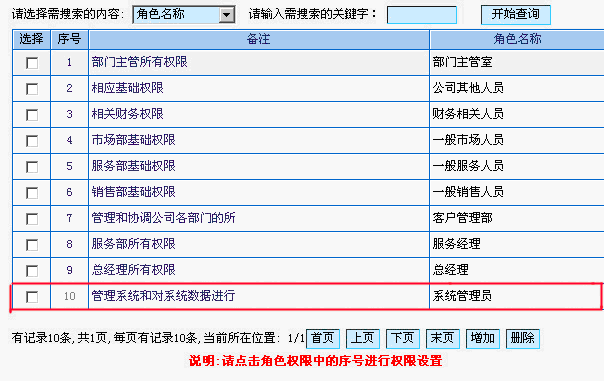
上图中点击“10”这个序号,进入“系统管理员”角色权限配置。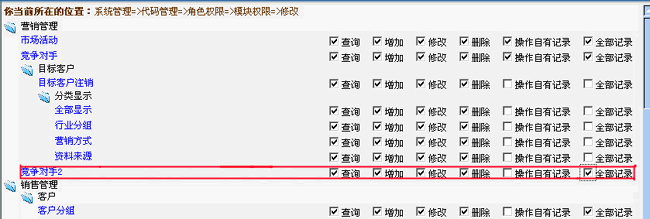
在 “竞争对手2”这个模块权限里面把“查询”、“增加”、“修改”、“删除”这些按钮选中,然后按“确定”按钮,即可完成角色权限的配置.
- 上一条 CRM系统中关于字段定义时相关属性的解释
- 下一条 销售管理系统中子菜单是如何定义的
资讯中心
为您的企业绩效提升竭尽全力!
灿煜集团上线CRM,打造先进工作平台
8-17
北京创亿上线SuperCRM实现集约化客户管理
7-10
华尔太端午节祝福暨节日放假通知 6-25
深圳创实互联选择CRM,提升客户管理跟进效率
6-1
武汉鑫大田签约SuperCRM,实现客户管理科学化
5-20
CRM系统商机成交可能性如何来表示比较合适 12-9
如何在CRM系统制定年度销售计划 11-30
CRM系统客户关系指数定义与计算 11-19
CRM系统客户管理策略有什么作用 10-29
CRM系统的线索管理策略有什么作用 10-28
什么是PC2移动的可以切实落地的客户管理系统 9-29
如何使用CRM对客户跟进进度进行有效管控 9-26
如何使用CRM系统实现潜在客户定期回访 3-13
业务人员怎样用CRM系统来提升业绩 3-10
上级领导如何在CRM系统里查看下属的日程 3-2

